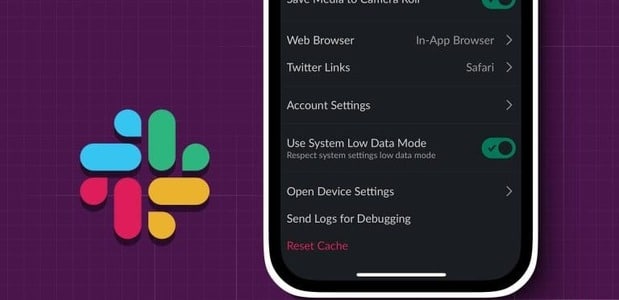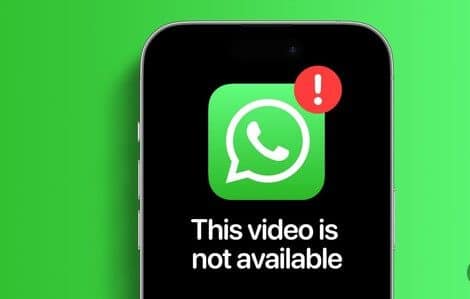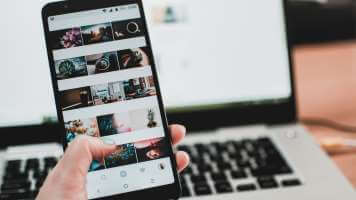Aktivering af notifikationer Facebook Messenger Det er en fantastisk måde at holde trit med de beskeder og opkald, du modtager. Derudover eliminerer det behovet for manuelt at tjekke dem og reducerer risikoen for at gå glip af en vigtig sms. Men som med de fleste apps kan Messenger også nogle gange ikke sende disse notifikationer. Det kan være en skræmmende opgave at finde ud af, hvordan man løser problemer med Messenger-notifikationer, hvis man ikke ved, hvor man skal lede. For at hjælpe dig har vi samlet en liste over løsninger, der kan hjælpe dig med at løse problemer med notifikationer, der ikke virker på Facebook Messenger. Så lad os komme i gang.

1. Kontroller din internetforbindelse
Du kan starte fejlfindingen ved at tjekke din telefons internetforbindelse. En ustabil eller svag internetforbindelse er ofte hovedårsagen til, at en app ikke kan sende push-notifikationer.Kør en hurtig hastighedstest For at tjekke din internetforbindelse.
2. Tjek din telefons notifikationsindstillinger.
Dernæst kan du prøve at tjekke Notifikationsindstillinger på din Android-enhed Eller iPhone for at sikre, at Facebook Messenger har tilladelse til at sende push-notifikationer på din telefon. Sådan gør du.
Android
Trin 1: tryk og hold App-ikon og vælg Ansøgningsoplysninger من Pop-up-menu.

Trin 2: Gå til på appens informationsside "Bemærkninger" Skift til indstillingen "Alle beskednotifikationer". Tjek ud præferencer Notifikationer AOgså.
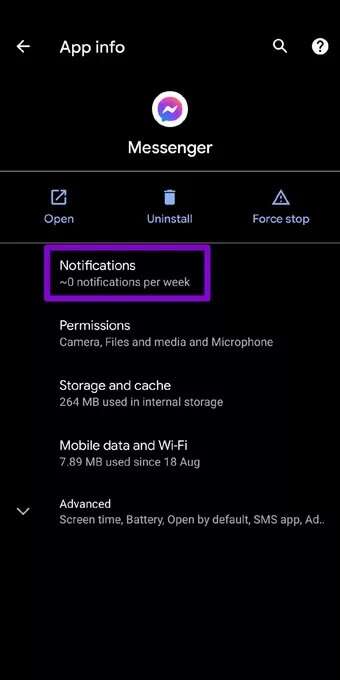
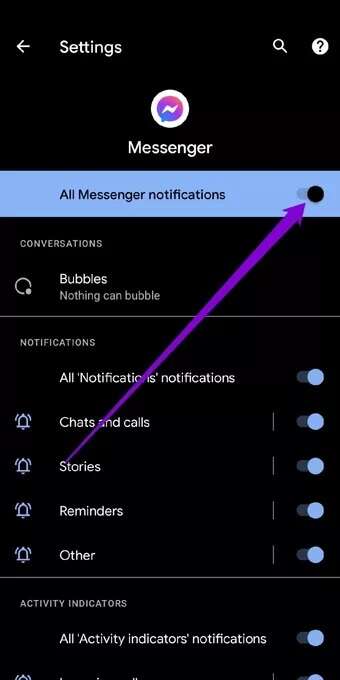
iPhone
Trin 1: Åben Indstillinger Rul ned for at klikke på Messenger.
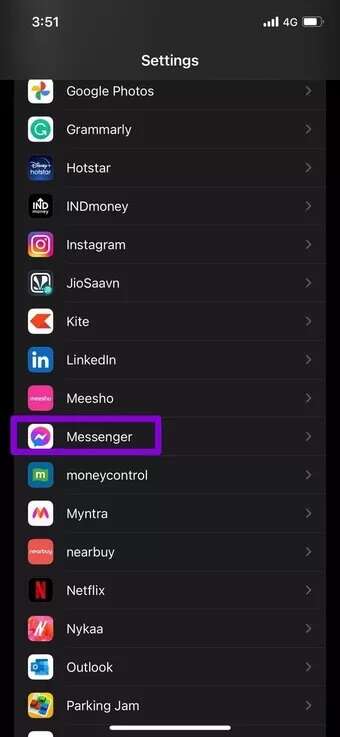
Trin 2: Gå nu til "Bemærkninger" Skift til indstillingen "Give lov til Ved meddelelseSørg for at tillade, at appen sender notifikationer til din låseskærm, notifikationscenter og bannere.
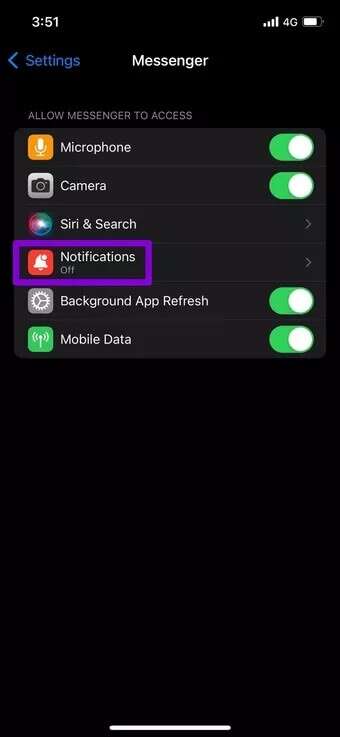
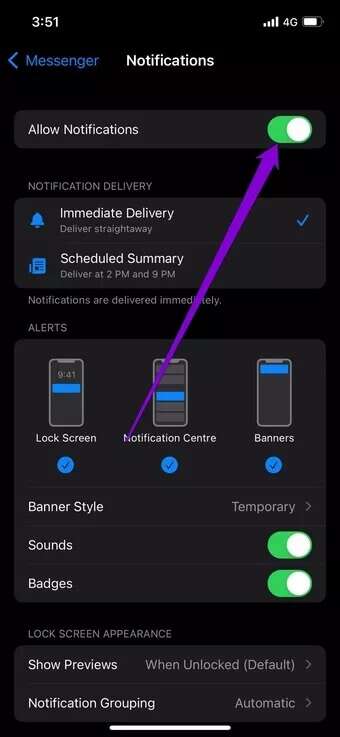
3. Tjek dine notifikationsindstillinger i appen.
Udover at tjekke din telefons notifikationsindstillinger, skal du også tjekke indstillingerne i appen for at aktivere notifikationer derfra. Sådan gør du.
Trin 1: tænde for Messenger app på din telefon og klik på Dit profilbillede øverst til venstre.

Trin 2: Rul ned til Præferencer og tryk på Notifikationer og lyde. Vær sikker på Aktivér notifikationer.
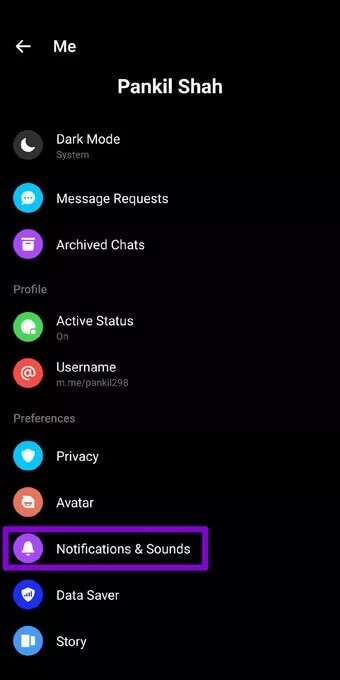
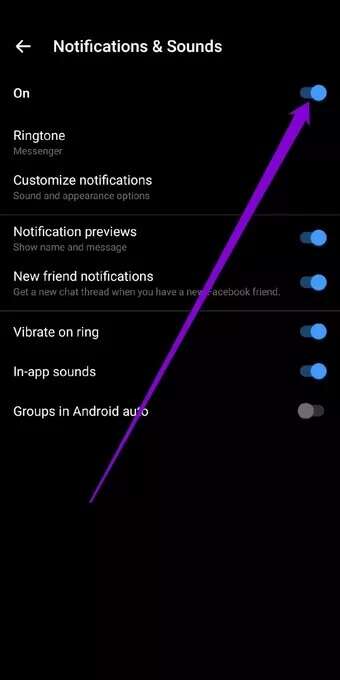
4. Aktivér opdatering af baggrundsapps
Opdatering af baggrundsapps er en funktion, der gør det muligt for apps som Messenger at køre i baggrunden og sende push-notifikationer. Så hvis Messenger ikke kan sende push-notifikationer, har du muligvis deaktiveret brugen af baggrundsdata for den pågældende app. Hvis du har, kan du se her, hvordan du aktiverer det.
Android
Trin 1: tryk og hold Messenger-ikon og vælg Ansøgningsoplysninger fra pop op-menuen.
Trin 2: Gå nu til “Mobildata og Wi-Fi"Og aktiver kontakterne ud for"Baggrundsdata"Og"Ubegrænset databrug".
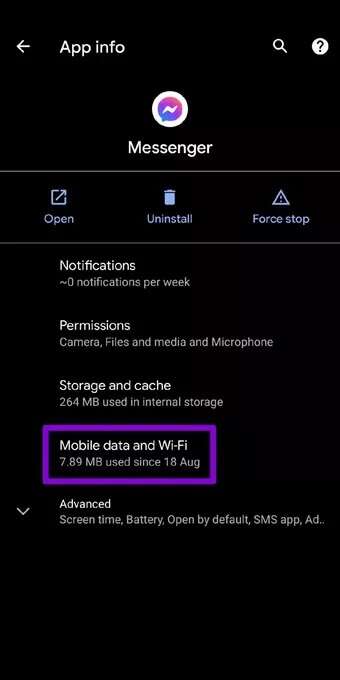
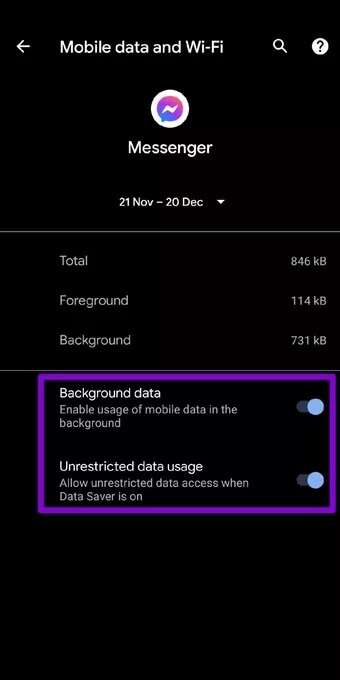
iPhone
Trin 1: Åbn en app Indstillinger Gå til din telefon Generel og tryk på Opdatering af app i baggrunden.
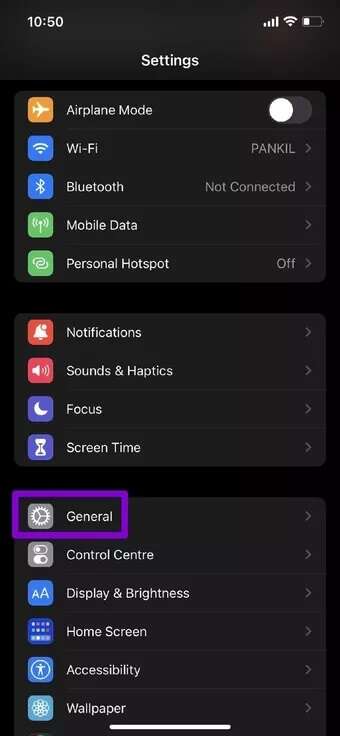
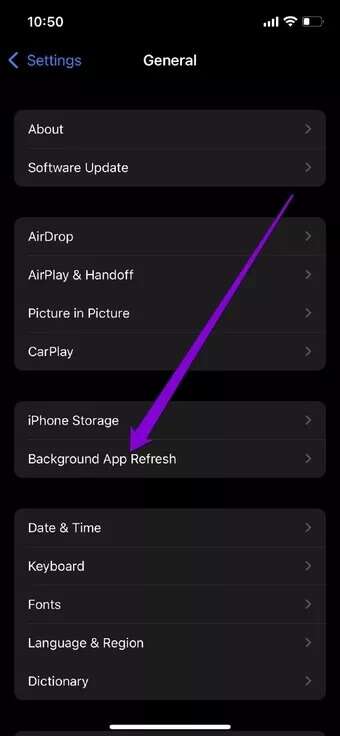
Trin 2: Rul ned til Messenger for at aktivere kontakt for sig selv.
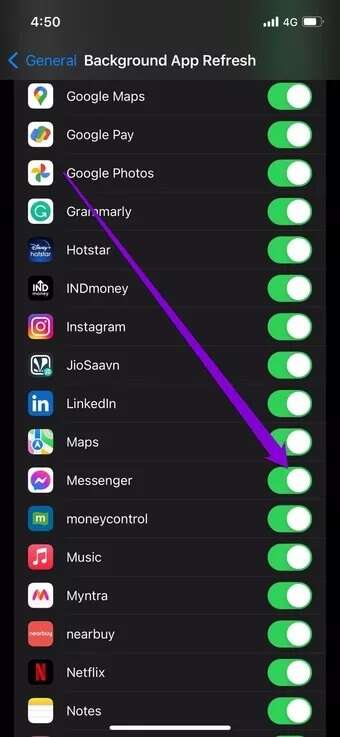
5. Deaktiver Forstyr ikke
fordel"forstyr ikkeDet er en nyttig funktion, der findes på de fleste telefoner i disse dage. Når den er aktiveret, deaktiverer den effektivt alle notifikationer fra apps og kontakter. Så hvis du ved et uheld aktiverer DND på din Android eller iPhone, modtager du muligvis ikke notifikationer fra nogen af dem, inklusive Facebook Messenger.
Android
For at deaktivere "forstyr ikkePå systemet Android , Åbn "Indstillinger" og gå til "Stemmen". Tryk nu på forstyr ikke Og gør detSluk den.
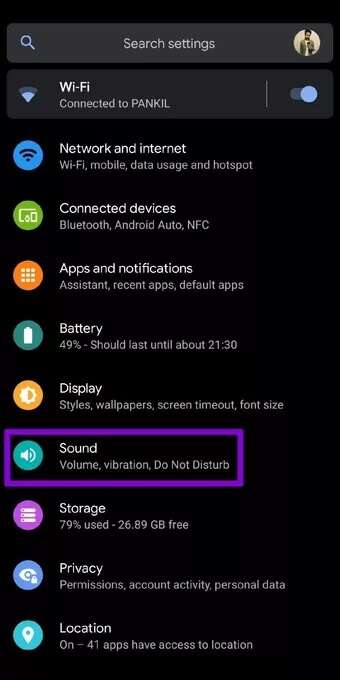
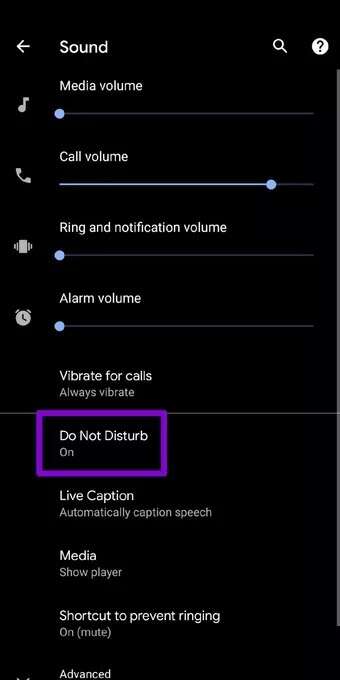
iPhone
For at deaktivere Fokustilstand på iPhone skal du åbne appen. Indstillinger og gå til koncentration. Klik nu på indstillingen forstyr ikke.
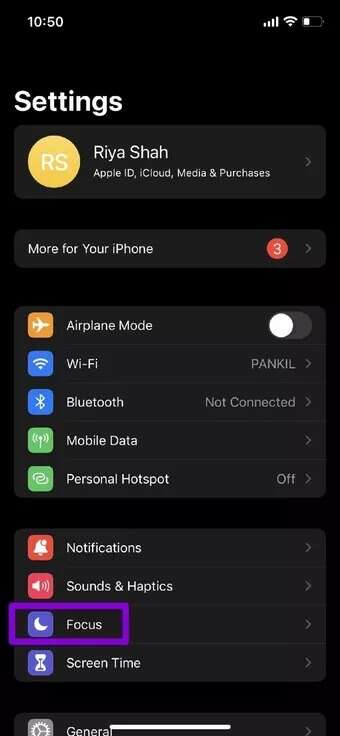
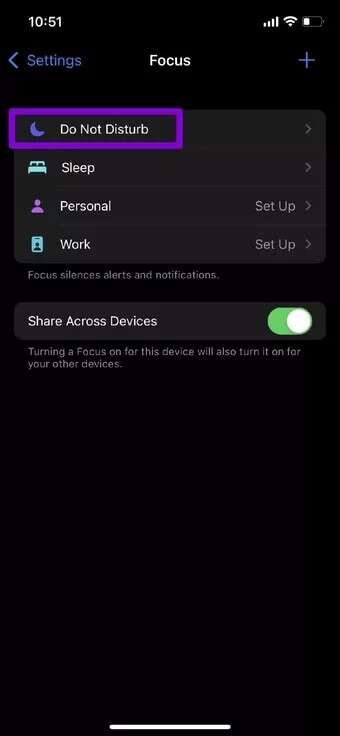
Sluk endelig Tænd nøglen Ved siden af indstillingen Forstyr ikke.
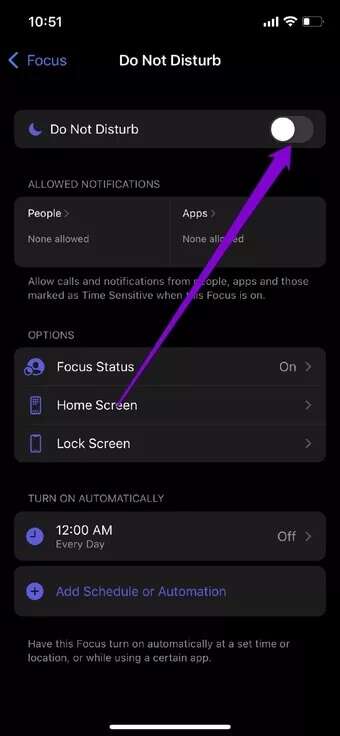
6. Ufuldstændige kontakter
Hvis Messenger ikke sender notifikationer for en bestemt persons chat, er det værd at kontrollere, om du har slået lyden fra for den pågældende kontakt. Hvis det er tilfældet, kan du følge nedenstående trin for at give kontakten besked igen.
Trin 1: Åben Messenger app På din telefon. Her ser du ikonet. overstreget klokke Ved siden af chat med lydløs lyd.
Trin 2: Tryk og hold nede på samtalen, og vælg Aflysning Slå notifikationer fra fra listen.
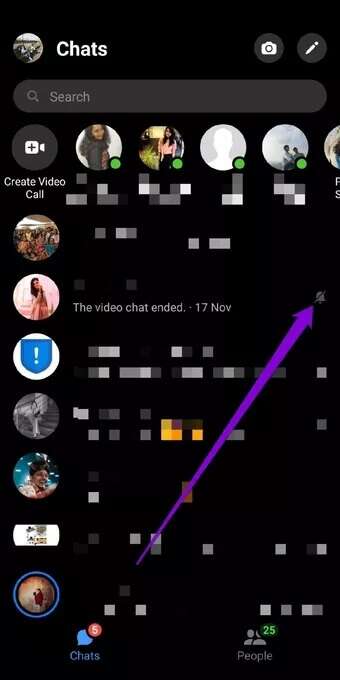
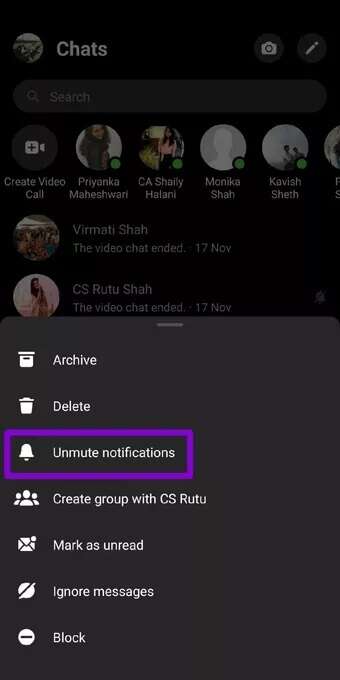
7. Opdater Facebook Messenger
Facebook Messenger modtager regelmæssigt appopdateringer til både Android og iPhone. Disse opdateringer medfører ofte fejlrettelser og forbedringer. Hvis dit problem med notifikationer skyldes en appfejl, burde en opdatering til den nyeste version derfor løse problemet.
8. Geninstaller Facebook Messenger
Hvis problemet fortsætter, selv efter opdatering af appen, skal du Afinstaller Messenger-appen og installer den igen. Dette burde fjerne alle appdata fra din telefon, inklusive cachen, og give den en frisk start.
Få notifikationer
Facebook Messenger-notifikationer hjælper dig med at tjekke vigtige beskeder og aldrig gå glip af samtaler med venner og familie. Ovenstående metoder burde hjælpe dig med at løse problemer med notifikationer, der ikke virker på Facebook Messenger, én gang for alle.